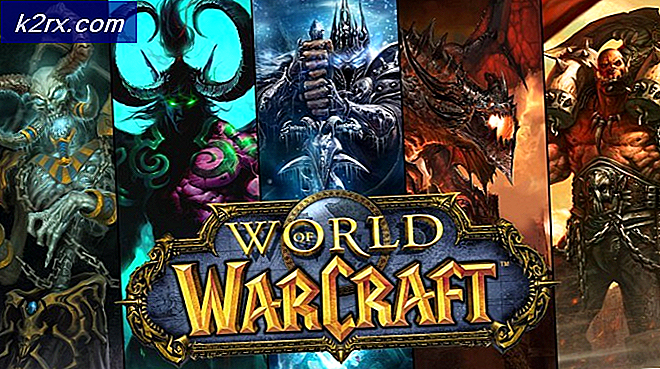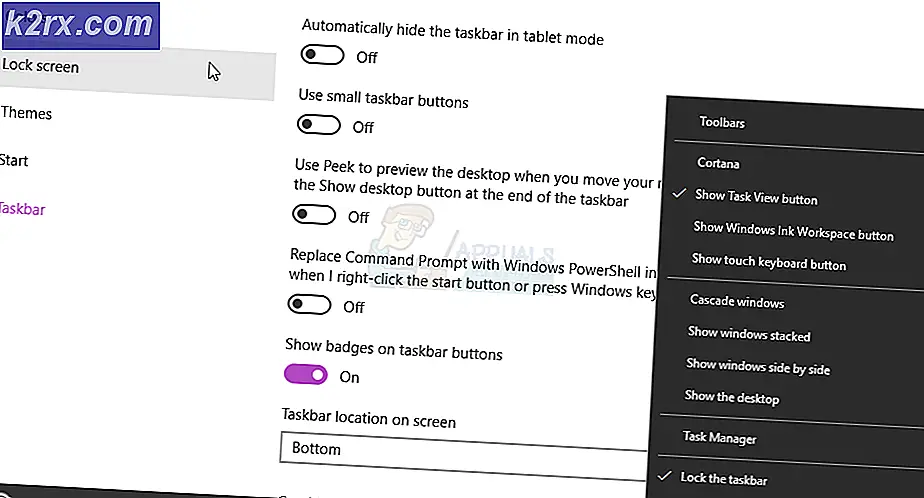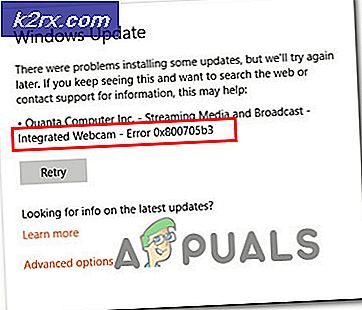Fix: Upgrade naar Windows 10 mislukt met fout 80200053
Microsoft Windows 10 is in juli 2015 aangekondigd als een definitieve build. Windows 7- en Windows 8-gebruikers begonnen haast te maken met het upgraden van hun pc naar het nieuwste besturingssysteem. Hoewel, Microsoft beloofde een soepel up-gradatieproces voor Windows 10, maar een groot aantal gebruikers vindt het niet goed. Ze ondervinden veel problemen en fouten tijdens het upgraden.
Een van die fouten is 80200053; die wordt ontvangen nadat het Windows-upgradeproces om de een of andere reden mislukt. Het geeft ook aan dat Windows Update een onbekende fout heeft aangetroffen . Dus, het vraagt gebruikers om het proces opnieuw te starten, wat de andere kant ook mislukt. Gebruikers eisen daarom enkele werkende oplossingen om veilig naar Windows 10 te kunnen gaan.
Redenen achter de Windows 10-upgrade mislukt Fout 80200053:
Deze fout kan optreden als gevolg van beschadigde bestanden in de map Windows Update. Aan de andere kant kunnen sommige beveiligingssoftware ook conflicten veroorzaken met het upgradeproces. U kunt deze problemen dus oplossen door de instructies te volgen die komen.
Oplossingen voor het verhelpen van de Windows 10-upgrade mislukt Fout 80200053:
Om dit forse probleem met uw up-gradatieproces van Windows 10 op te lossen, volgt u gewoon de onderstaande methoden.
Methode # 1: Windows Update Troubleshooter uitvoeren
Probleemoplosser voor Windows-updates is een toepassing die is gebouwd door Microsoft om gebruikers te helpen de met de update verband houdende problemen zonder enige belemmering op te lossen. Volg de onderstaande instructies om dit uit te voeren.
1. Download de probleemoplosser voor de update van Windows en voer deze uit als beheerder.
2. Nadat het als administrator is uitgevoerd, zal het u vragen om de update gerelateerde problemen op te lossen. Klik op de knop Volgende om de problemen te detecteren.
3. Nadat het probleem is gedetecteerd, wordt het probleem automatisch opgelost en kunt u de resultaten achteraf laten weten. Sluit de probleemoplosser, voer het upgradeproces opnieuw uit en laat het ons weten als het dit probleem verhelpt of niet. Als dit niet het geval is, gaat u naar de volgende methode.
PRO TIP: Als het probleem zich voordoet met uw computer of een laptop / notebook, kunt u proberen de Reimage Plus-software te gebruiken die de opslagplaatsen kan scannen en corrupte en ontbrekende bestanden kan vervangen. Dit werkt in de meeste gevallen, waar het probleem is ontstaan door een systeembeschadiging. U kunt Reimage Plus downloaden door hier te klikkenMethode # 2: Media Creation Tool gebruiken
Windows Media Creation Tool is een van de meest efficiënte tools om Windows te upgraden. U kunt deze tool gebruiken als deze fout optreedt tijdens het upgraden naar Windows 10. Volg de onderstaande stappen om te upgraden.
1. Download de Windows Media Creation Tool als u 32-bit Windows gebruikt. Als u een 64-bits besturingssysteem gebruikt, moet u de 64-bits versie van Windows Media Creation Tool downloaden.
2. Nadat het is gedownload, opent u het als beheerder en ziet u twee opties om uit te kiezen. Een van die opties is Upgrade deze pc nu en de andere zal installatiemedia voor een andere pc zijn . Als u wilt dat deze tool uw pc automatisch upgradet, dan moet u de eerste optie selecteren, dwz Upgrade nu deze PC . Klik op Volgende om het proces te starten.
Aan de andere kant kunt u het ISO- bestand ook downloaden door de tweede optie in het gereedschap voor het maken van media te selecteren. Hij zal u vragen om de USB-flashdrive of het ISO-bestand te kiezen . Ik kies liever een ISO-bestand om het onafhankelijk te downloaden. Nadat u de knop Volgende hebt geselecteerd en hierop hebt gedrukt, vraagt de tool u om de locatie van het gedownloade ISO-bestand te kiezen. Nadat het is gedownload, kunt u de setup onafhankelijk uitvoeren door de ISO te koppelen en dubbel te klikken op het Setup- bestand.
PRO TIP: Als het probleem zich voordoet met uw computer of een laptop / notebook, kunt u proberen de Reimage Plus-software te gebruiken die de opslagplaatsen kan scannen en corrupte en ontbrekende bestanden kan vervangen. Dit werkt in de meeste gevallen, waar het probleem is ontstaan door een systeembeschadiging. U kunt Reimage Plus downloaden door hier te klikken